
A Google Dokumentumok rendelkeznek olyan funkcióval, hogy megbizonyosodjanak arról, hogy nem hagyja ki a szükséges részleteket, ha a dokumentumot a dokumentumban lévő források idézi. Az alapokat, például a cikkeket és a könyveket, de filmeket, TV-sorozatokat, valamint egy beépített eszközt is hozzáadhat.
nem úgy mint A hivatkozások keresése hozzá közvetlenül a Google Docs, akkor meg kell a részleteket a forrás ezzel az eszközzel. Tehát ha készen állsz, lépjünk tovább, hogy hogyan történik.
Adjon hozzá egy hivatkozást a Google Dokumentumokban
Az induláshoz nyissa meg a szerkeszteni kívánt dokumentumot a Google Dokumentumokban, majd kattintson az Eszközök & GT; A menüből származó hivatkozások.
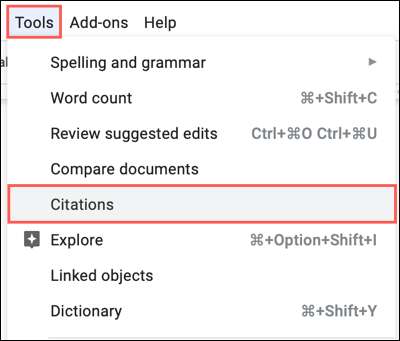
Ez megnyitja az idézeteket oldalsávot, hogy hozzáadjon egy vagy több idézést. A tetején válassza ki azt a formátumot, amelyet a legördülő listából szeretne használni. Elfogadhatja MLA, APA vagy Chicago. Ezután kattintson a "Citation forrás hozzáadása" gombra.
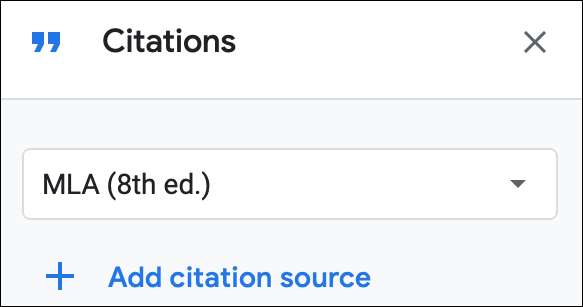
Ezután válassza ki a forrás típusát a legördülő listából. Az írás idején kiválaszthat könyv, könyvszakasz, weboldal, naplócikk, újságcikk, film, TV sorozat, TV-epizód vagy egyéb.
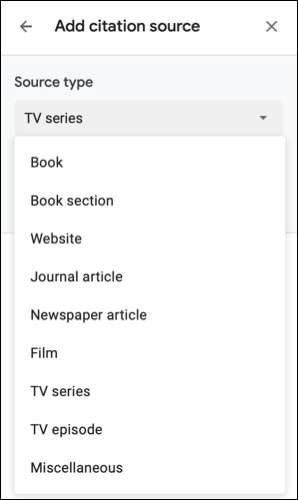
A legördülő lépésekben válasszon egy lehetőséget a forráshoz. Ezek a kiválasztott forrás típusától függően változnak. Például, ha kiválaszt egy könyvet, akkor vedd a Nyomtatás, ha kiválaszt egy TV műsor, akkor vedd a tévében.
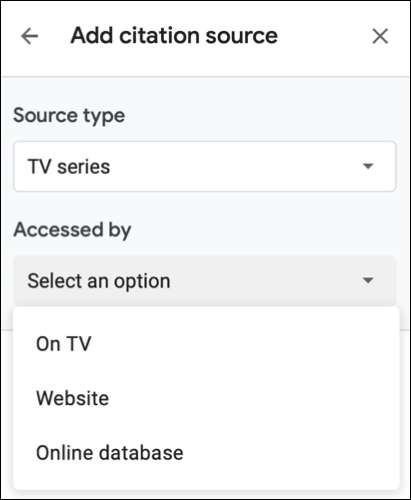
Most látni fogja az összes ajánlott adatot, hogy hozzáadja a hivatkozási formátumot és a forrás típusát. Adjon meg annyi információt, amennyit csak tud.
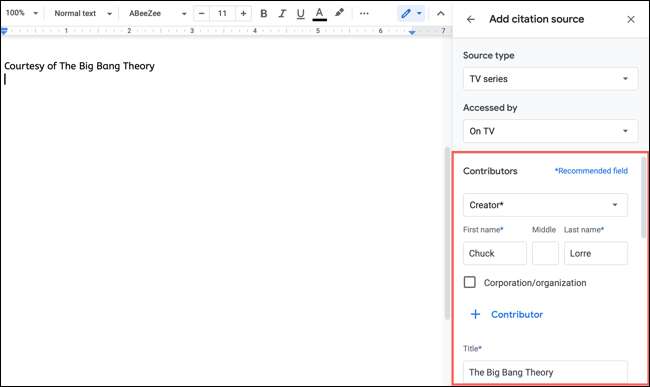
Ha befejezte, kattintson a "Citation forrás hozzáadása" gombra.

Ezután látni fogja az idézőjelek listájához hozzáadott forrást. Ugyanígy tovább hozzáadhatja több forrásokat. Mindegyik hozzáadja a listán szereplő listát, hogy hivatkozzon a dokumentumon belül.
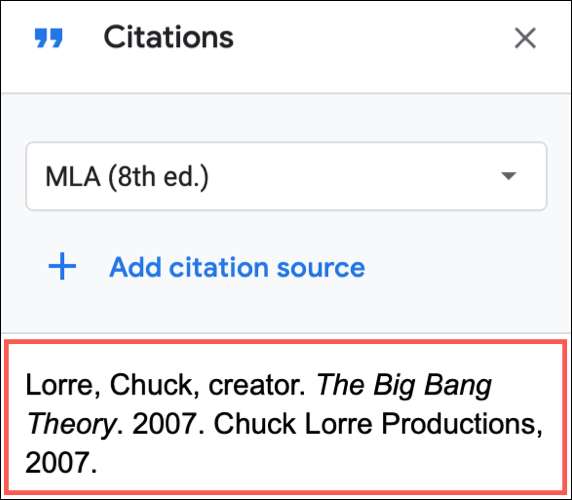
Ha bezárja az idézeteket oldalsáv, nyissa meg újra az eszközökkel & gt; Idézetek.
Használjon idézetet a szövegben
A Google Dokumentumok hivatkozási eszközének egyik nagyszerű jellemzője, hogy közvetlenül a szövegbe helyezhet egy forráshoz. Győződjön meg róla, hogy az idézetek oldalsáv nyitott, és helyezze el a kurzort oda, ahová az idézetet a dokumentumban.
Menjen át a forrásra az oldalsávban, és látni fogja a CITE gombot a jobb felső sarkában. Kattintson a "CITE" gombra.
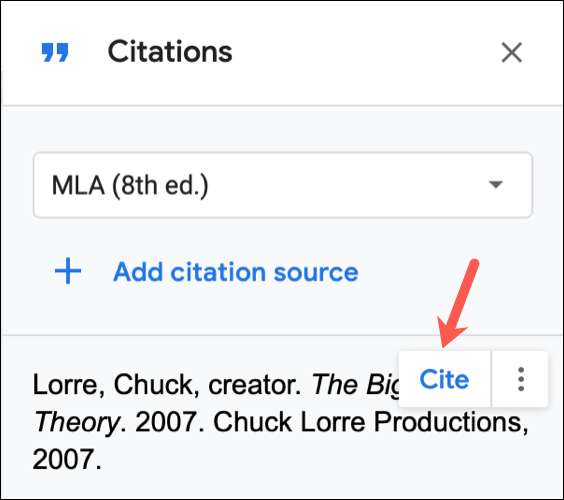
A hivatkozás pontosan megjelenik, ahol a dokumentumban szeretné.
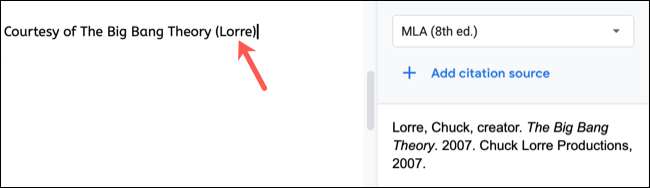
Idézetek szerkesztése vagy törlése
Kezelése a hivatkozások a listán szuper könnyű. Ismét ellenőrizzük, hogy megvan a Citations oldalsáv nyitva. Kattintson a három pont menü ikonra a jobb felső sarokban a forrást. Akkor válassza a „Szerkesztés” vagy a „Törlés” gombra.

Ha a „Szerkesztés”, akkor látni ugyanazokat a mezőket, mint amikor először tette hozzá a forrás. Végezze el a módosításokat, majd kattintson a „Save Source”.
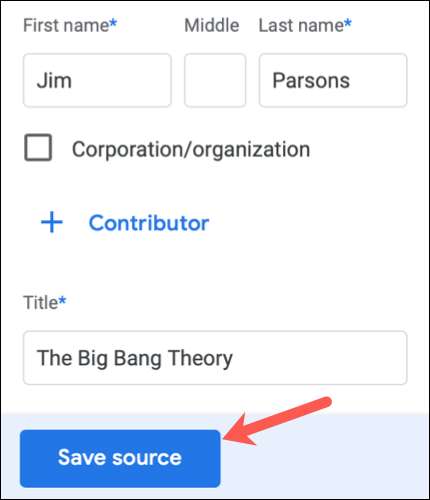
Ha a „Törlés”, a forrás eltávolításra kerül a listából. Nem fogja kérni, hogy erősítse meg a törlést, így biztos, hogy szeretné, hogy távolítsa el, mielőtt rákattint a „Törlés” gombra.
Tipp: Ha véletlenül töröl egy forrás, amire szüksége van, akkor kattintson a „Undo” az eszköztáron, és a forrás visszatér a Citations oldalsáv lista.
Mikor kell tartalmaznia forrásokat a dolgozat, értekezés, vagy a kutatás papír, emlékszem, hogy mennyire könnyű felvenni hivatkozások a Google Docs. Ha szeretne további segítséget a kutatás, akkor is használhatja az Google Docs Explore funkció .
ÖSSZEFÜGGŐ: A Google Dokumentumok használata A kutatás funkciója







